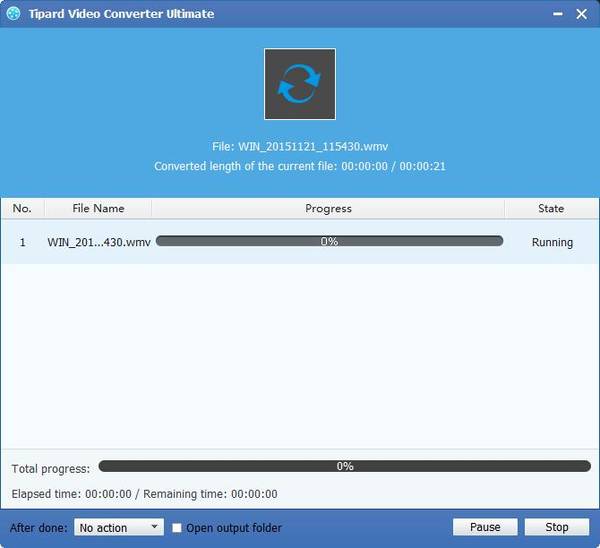Melhor maneira de reproduzir Canon / Sony / Panosonic MXF / P2 MXF no PowerPoint

Como todos sabemos, a Sony e Panasonic DVCPRO P2 foram os dois primeiros sistemas de gravação de câmeras de produção de MXF. E a Canon lançou sua nova linha de filmadoras XF profissionais baseadas em arquivos para produzir o MXF mais tarde. Muitas pessoas gravam vídeos com essas três filmadoras, enquanto seu formato MXF de saída não pode ser amplamente usado em muitos dispositivos convencionais. Assim, precisamos converter esses arquivos MXF para outros formatos reproduzíveis.
O seguinte guia irá mostrar-lhe como jogar Canon / Sony / Panosonic MXF / P2 MXF no PowerPoint como um exemplo. O PowerPoint suporta apenas os formatos de vídeo WMV e MPEG-1. Com isso Tipard MXF para Conversor de PowerPoint, você pode facilmente converter arquivos MXF para o formato WMV ou MPEG-1, que podem funcionar bem no PowerPoint.
Instale o Tipard MXF para o Conversor do PowerPoint
Baixe o Tipard MXF para o Conversor do PowerPoint e instale-o. Então você pode carregar arquivos MXF lambendo o botão "Adicionar Vídeo" na superfície. Além disso, você pode direcionar diretamente seu arquivo de destino para este software diretamente.

Escolha os formatos compatíveis com o PowerPoint
Em seguida, você precisa selecionar o formato compatível com o PowerPoint. Clique no botão suspenso "Perfil" para abrir a lista "Perfil". Além disso, você pode inserir diretamente o formato de saída na janela de consulta.
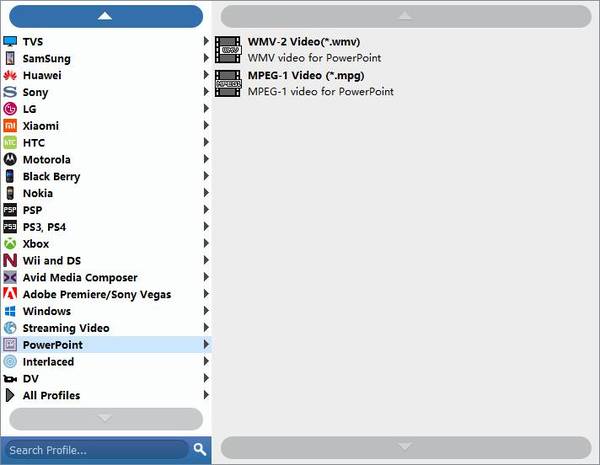
Adicione um logotipo no seu vídeo de saída
Com a função "Marca d'água", você pode adicionar qualquer texto ou imagem em seu vídeo como logotipo. Além disso, você tem permissão para alterar sua posição, cor, tamanho e transparência de acordo com suas necessidades.
Nota: Você pode convertê-los em vídeos 3D e criar vídeos 3D personalizados como quiser com este profissional Conversor Tipard MXF para PowerPoint.

Comece a conversão
Depois de definir todos os arquivos MXF e verificar todos os seus vídeos adicionados, você pode clicar no botão "Convert" e obter formatos de vídeo WMV para o PowerPoint.